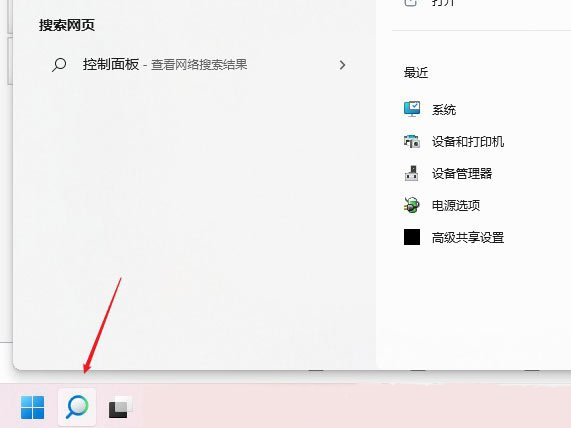| Win11找不到DNS地址怎么办?Win11找不到DNS无法访问网页解决方法 | 您所在的位置:网站首页 › 浏览器dns查找失败怎么办解决 › Win11找不到DNS地址怎么办?Win11找不到DNS无法访问网页解决方法 |
Win11找不到DNS地址怎么办?Win11找不到DNS无法访问网页解决方法
|
一些使用Win11系统的用户会遇到无法访问网页的情况,提示找不到DNS地址,那么这种DNS服务异常的问题应该如何解决呢,一般就是点击尝试运行Windows网络诊断来找到原因并解决,或者大家也可以用下面的方法进行解决,希望对你有所帮助。 这里有更多的小白一键重装系统的方法 方法一:重新设置DNS 1、点击开始按钮旁边的【搜索图标】,搜索框中输入【控制面板】,然后点击打开系统给出的最佳匹配【控制面板应用】;
2、控制面板窗口,切换到【类别】查看方式,然后点击调整计算机的设置下的【查看网络状态和任务】; 3、路径:控制面板 - 网络和 Internet - 网络和共享中心。点击连接的【网络】,打开【属性】;
4、以太网 属性窗口,双击打开【Internet 协议版本 4 (TCP/IPv4)】; |
【本文地址】
公司简介
联系我们